 Comme à chaque mise à jour majeure de Mac OS X, de nombreux périphériques perdent tout ou partie de leurs fonctionnalités. Ce problème n’est pas exclusif au système d’Apple, et ce sont les fabricants de matériels qui provoquent une obsolescence forcée et rapide de leurs produits, en ne faisant pas évoluer les drivers.
Comme à chaque mise à jour majeure de Mac OS X, de nombreux périphériques perdent tout ou partie de leurs fonctionnalités. Ce problème n’est pas exclusif au système d’Apple, et ce sont les fabricants de matériels qui provoquent une obsolescence forcée et rapide de leurs produits, en ne faisant pas évoluer les drivers.
Ce souci est assez fréquent chez Hewlett Packard, et nous avions déjà vécu l’étrange incompatibilité des logiciels de numérisation des imprimantes «Tout en un» lors du passage à Leopard. Le constructeur indiquait alors que ses anciens produits n’étaient pas compatibles, et ne le seraient jamais. Il suffisait cependant de faire une installation partielle de certains packages pour retrouver le scan, comme nous l’indiquions dans Scanner sous Leopard avec les imprimantes HP «Tout en un».
Un an et demi plus tard, Snow Leopard arrive et renouvelle le problème. L’impression est gérée nativement, mais les logiciels de numérisation sont absents. Si vous avez un modèle récent de HP, vous aurez peut être la chance de pouvoir numériser avec les logiciels Aperçu et Transfert d’images. Pour le savoir, le plus simple est de faire les deux mises à jour récentes, soit la 10.6.1 et la HP Printer Drivers for Mac OS X v10.6, puis d’essayer de numériser dans Aperçu.
Pour retrouver le logiciel HP Scan Pro devenu incompatible, il faut encore et toujours ruser. Après beaucoup de recherche, c’est le démon* «hpdot4d» qui est souvent en cause. C’est le cas sur une PSC 1315 et probablement sur beaucoup d’autres modèles.
Il faut essayer, dans l’ordre, les étapes suivantes :
Si vous avez fait une mise à jour depuis Leopard, les logiciels HP sont toujours installés sur votre Mac. Tentez simplement de forcer l’ouverture de HP Scan Pro sous Rosetta (cliquez sur l’icône de HP Scan Pro, faites «Lire les informations», et cochez «Ouvrir avec Rosetta»). Cela fonctionne sur certains modèles.
Si vous avez fait une nouvelle installation de Snow Leopard, ou si l’étape précédente ne fonctionne pas, il faut alors :
– Installer la mise à jour en 10.6.1.
– Installer la mise à jour «HP Printer Drivers for Mac OS X v10.6» disponible sur le site Apple.
– Ajouter l’imprimante dans les Préférences Système et la tester.
– Récupérer la dernière version des drivers de l’imprimante sur le site HP, attention à bien prendre ceux qui contiennent les applications de numérisation, et non pas ceux marqués «Impression uniquement». Dans le cas de la PSC 1315, ce sera le fichier 1310_790_FR.dmg (version 7.9 d’août 2006).
– Ne surtout pas installer les drivers directement, mais faire un clic droit sur l’installateur, puis «Afficher le contenu du paquet».
– Ouvrir Contents puis Sub Installers (ou Packages suivant votre version d’imprimante), et installer dans l’ordre (et uniquement ces drivers et applications) :
– SMARTX
– HP IO Core
– Device Chooser
– 1310 Instantiation files (ou équivalent sur votre modèle)
– HP AiO Scan ou HP AiO Scan Bundles puis HP AiO Scan Destination suivant votre modèle
– HP Scan Pro
– HP Scan Pro Help
– Aller dans Applications, Hewlett-Packard, Device Utilities.
– Lancer «HP All-in-One Device Chooser». L’imprimante devrait apparaître, la sélectionner et faire Ok. Si ce n’est pas le cas, forcer l’ouverture du Device Chooser sous Rosetta.
– Puis lancer HP Scan Pro, en forçant aussi éventuellement l’ouverture sous Rosetta.
Si cela ne fonctionne toujours pas, c’est très probablement un problème du démon hpdot4d qui est trop ancien. Il faut dans ce cas forcer le système à en lancer une version plus récente, installée d’origine sur Snow Leopard.
– Télécharger le fichier hpdot4d_launcher.zip.
– Le décompresser, et copier son contenu (le répertoire hpdot4d_launcher) dans votre disque Système, dans le dossier Bibliothèque, sous dossier StartupItems. Ceci va indiquer au système où et comment lancer la bonne version de ce démon.
– Ouvrir le terminal (Applications, Utilitaires, Terminal) et taper les deux lignes suivantes :
sudo chmod -R 755 /Library/StartupItems/hpdot4d_launcher
sudo chown -R root:wheel /Library/StartupItems/hpdot4d_launcher
– Le mot de passe de votre mac vous sera demandé.
– Enfin, redémarrer.
– Si tout se passe correctement, vous pourrez enfin voir l’imprimante dans le Device Chooser (ne pas oublier de forcer Rosetta), puis lancer HP Scan Pro…
Dernière solution si l’imprimante n’apparaît toujours pas dans le Device Chooser :
– Supprimer le dossier hpdot4d_launcher qui vient d’être installé dans Bibliothèque/StartupItems, puisqu’il ne fonctionne pas.
– Télécharger le driver d’une imprimante récente, par exemple celui de la Photosmart Plus (aussi nommée B209a). Dans cet exemple, ce sera le HP_Installer_PSB209a-m_v10.2.dmg de août 2009.
– L’installer, en indiquant que l’imprimante n’est pas branchée. L’installateur le permet, et saute les tests.
– Une fois l’installation terminée, ne pas utiliser les nouveaux logiciels installés, mais tester avec les habituels HP All-in-One Device Chooser et HP Scan Pro. Cette procédure fonctionne parfaitement sur une PSC 1315.
Si vous rencontrez des problèmes identiques avec d’autres marques de périphériques, sachez qu’il existe plusieurs solutions pour accélérer l’installation du système, et donc multiplier les essais. La première est de partitionner un disque externe, et de réserver une partition de 7 Go pour cloner le DVD de Snow Leopard (Utilitaire de disque, et faire Restaurer sur la partition avec le DVD comme source), puis d’installer le système sur la seconde partition à partir de l’image de la première. Une autre solution est de faire une installation propre sur une partition, puis d’utiliser Carbon Copy Cloner pour dupliquer l’installation sur une autre partition de travail.
* un démon, ou daemon, est une application qui tourne en arrière plan, sans interface utilisateur.
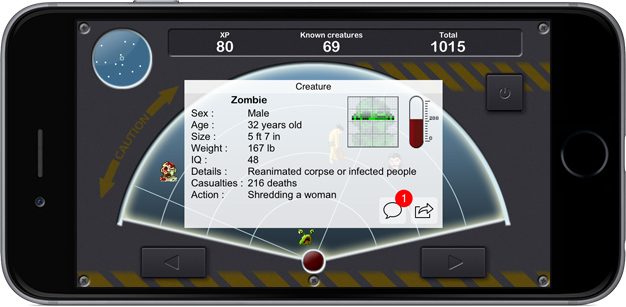
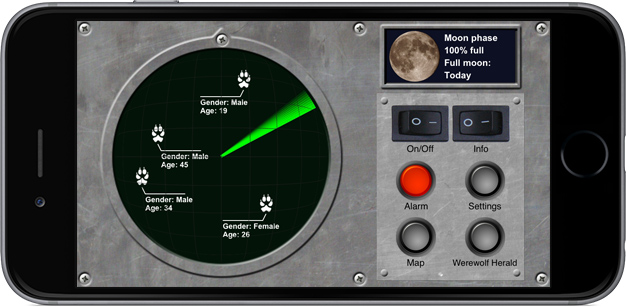
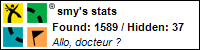
Bonjour smy.
J’ai essayé pour ma PSC1215 (pour rappel, j’ai réussi à la faire fonctionner sans problème sous Leopard grâce à ton autre article quand j’ai acheté mon iMac en juin).
Comme mes essais précédents sur Snow Leopard, je ne vois pas l’imprimante dans le device chooser même en forçant le lancement avec Rosetta.
Malheureusement, cela ne marche pas non plus dans mon cas avec la modif du démon de hpdot4d…
Si un autre possesseur de PSC1215 (emmaemme ?) peut confirmer/infirmer avant que je ne laisse définitivement tomber ma migration vers Snow Leopard jusqu’à mon prochain changement d’imprimante…
@Gwen: Dans le terminal, la commande suivante :
ps -ef | grep hp
permet de savoir quels sont les applicatifs hp qui tournent. Y-a-t’il un hpdot4d présent ?
J’avais fait un ps|grep hp après le redémarrage et un démon semblait tourner…
Par contre, tu as dû modifier ton article, non ? car j’ai fait des manips dans lesquelles il était question d’un répertoire hpdot4d et non hpdot4d_launcher.
Je réessaierai…
@Gwen: Oui, pas mal de modifs pour séparer les explications en 4 étapes, et rajouter la dernière. J’ai aussi modifié le lanceur en hpdot4d_launcher pour ne pas confondre avec le démon lui-même.
S’il y a un hpdot4d (et un hpusbmond), l’imprimante devrait être visible dans le Device Chooser. As tu forcé l’ouverture par Rosetta du Device Chooser ?
Maintenant que tu le dis, le ps ne retournait qu’un processus et il me semble que c’était hpusbmond…
J’avais effectivement forcé l’ouverture avec Rosetta.
Je referai un essai à l’occasion…
Alors, je viens de refaire un essai (PSC1215) :
– maj 10.6.1
– maj drivers hp
– ajout et test imprimante
– install packages scan
– device chooser ne voit rien sans ou avec rosetta
– modif demon : juste après le reboot, device chooser voit le scanner mais scan pro fait une erreur à l’init du scanner qu’on le lance sans ou avec rosetta… => j’éteins et rallume l’imprimante => device chooser ne la voit plus…
– instal pilote B209A => device chooser voit à nouveau le scanner !… mais scan pro fait toujours une erreur à l’initi du scanner…
=> malheureusement, dans mon cas, cela ne semble pas marcher avec PSC1215
@Gwen : Je te propose de continuer des tests par email, si tu le souhaites, j’ai encore une ou deux idées. Mon email est en bas de page, à droite…
Yo Smy. une ‘tite vidéo de ton gourou, qui aura plus de résonnance si tu regardes HIMYM :) http://www.youtube.com/watch?v=Nx7v815bYUw
@Smy : merci de la proposition mais je crois que je vais en rester là d’autant plus que je viens de me rendre compte que mes cartouches sont au 3/4 vides et qu’acheter une nouvelle multifonction bas de gamme est à peine plus cher qu’une cartouche noire + 1 cartouche couleur…
Salut Smy,
Merci pour ton tuto qui a très bien marché pour moi sous leopard ET sous snow leopard !!
Ma psc 2410 a une nouvelle vie !
You rock !
ps: j’ai du installé les drivers de la B209A pour que tout fonctionne.
A l’attention de Massman,
j’ai laissé tomber Snow pour Leopard car ma PSC 2410 ne pouvait puis scanner.
Je vois ton post et me dis que je pourrai essayer aussi !
Peux tu me confirmer que la manip a bien marché pour ta 2410 ?
Ou sont les drivers de la B209A ?
Merci à toi,
Hubert
Hubert,
J’ai suivi la procédure pas à pas… et la manip à parfaitement marché
Le lien pour les drivers de la B209A
ftp://ftp.hp.com/pub/softlib/software10/COL29125/mp-71929-1/HP_Installer_PSB209a-m_v10.2.dmg
@++
bonjour je suis en train d’installer la psc 1215 je suis arriver au moment ou il faut ouvrir “hp all in one device chooser ” mais je n’y arrive pas
comment fait t’on pour forcer a l’ouvrir avec rosetta et quesque rosetta ??
a+
@zzem :
clic droit, Lire les informations, et cocher «Ouvrir avec Rosetta
Cela m’intéresse de savoir si cela marche (j’ai une PSC1215 et je n’ai jamais réussi à la faire marcher sous Snow Leopard)
@gwen :
je n’arrive toujours pas l’ouvrir mais je réessaierais plus tard car demain déménagement et après pu internet pendant un certain temps avant que la ligne soit ouvert
je et tiens au courant
merci
hello
moi je cherche partout mais je trouve rien… j’ai une photosmart c7200
qui fonctionne bien avec snow même avec les drivers hp, mais finalement ceux d’Apple sont bien plus simple, moins gourmands et donc c’est eux que j’aimerais.
mais je pige pas un truc :
sur mon mac pro, passé de léopard à snow L, j’ai mon imprimante (dans les préférences) et 2 boutons, liste d’attente et options.
sur mon nouveaux macbook pro livré avec snow (donc sans mise à jour), j’installe l’imprimante et hop : j’ai mes deux boutons pareil mais en dessus j’ai surtout deux onglets, Imprimer et Numériser…
Et j’aimerais bien avoir ça sur mon autre mac.
j’ai beau désinstaller tous les drivers HP, et réinitialiser le système d’impression, et reprendre les drivers apple depuis mise à jour logiciel une fois l’imprimante ajoutée, j’ai toujours pas cet onglet… :(
même si ça scan très bien ça m’énerve :)
Imprimante tout en un HP PSC 1210. J’ai suivi à la lettre les indications fournies en utilisant le package HP “1200_790_EN.dmg”. Mac Book Pro 2.33 GHz 3 Go RAM, Leopard Snow obtenu par mises à jour successives de Tiger vers Leopard, vers Snow Leopard 10.6.1
L’impression fonctionnait avec les drivers fournis dans la màj Apple; avec les informations fournies ici TOUT fonctionne (HP Scan Pro démarré en mode Rosetta).
Merci !
J’ai consacré quatre heures à tenter de faire fonctionner le scan de mon HP Officejet 7310. Peine perdue. N’étant pas un génie de l’informatique, je me suis risqué à suivre à la lettre les informations fournies par HP. Résultat: on me prend pour un triple idiot.
Avant sous Leopard, le Directeur HP me permettait de choisir la fonction scan sans difficulté. Maintenant, avec Snow, le scan fonctionne… mais lorsque j’arrive à la numérisation dans le but d’obtenir la reconnaissance des caractères, Readiris 9 s’ouvre et me donne le message suivant: “Impossible d’ouvrir la source Twain”. Bref, je suis gros Jean comme devant! Je veux bien tenter de suivre le cheminement proposé mais il n’y a pas de HP Scan Pro dans mes applications HP.
On peut (doit) maudire HP, mais Apple est le vrai responsable. En achetant Snow, on s’imagine que notre ordinateur fonctionnera mieux. Au moins si c’était tout simplement comme avant! Pourquoi Apple n’avertit pas ses clients des problèmes causé par Snow?
J’appelle à l’aide à défaut de lancer une rébellion. Merci à tous.
Je ne peux en effet plus utiliser le scanner de mon HP PSC 1610 tout-en-un depuis que j’ai installé snow leopard.Seul l’imprimante fonctionne. Je ne sais pas ou trouver l’icône Hp scan pro, dont vous parlez pour ouvrir sous Rosetta. Pourriez-vous m’aider? Merci.
@smy et @gwen
installation reussi avec une psc 1215 en passant par la photosmart b209a
merci smy